Page 1
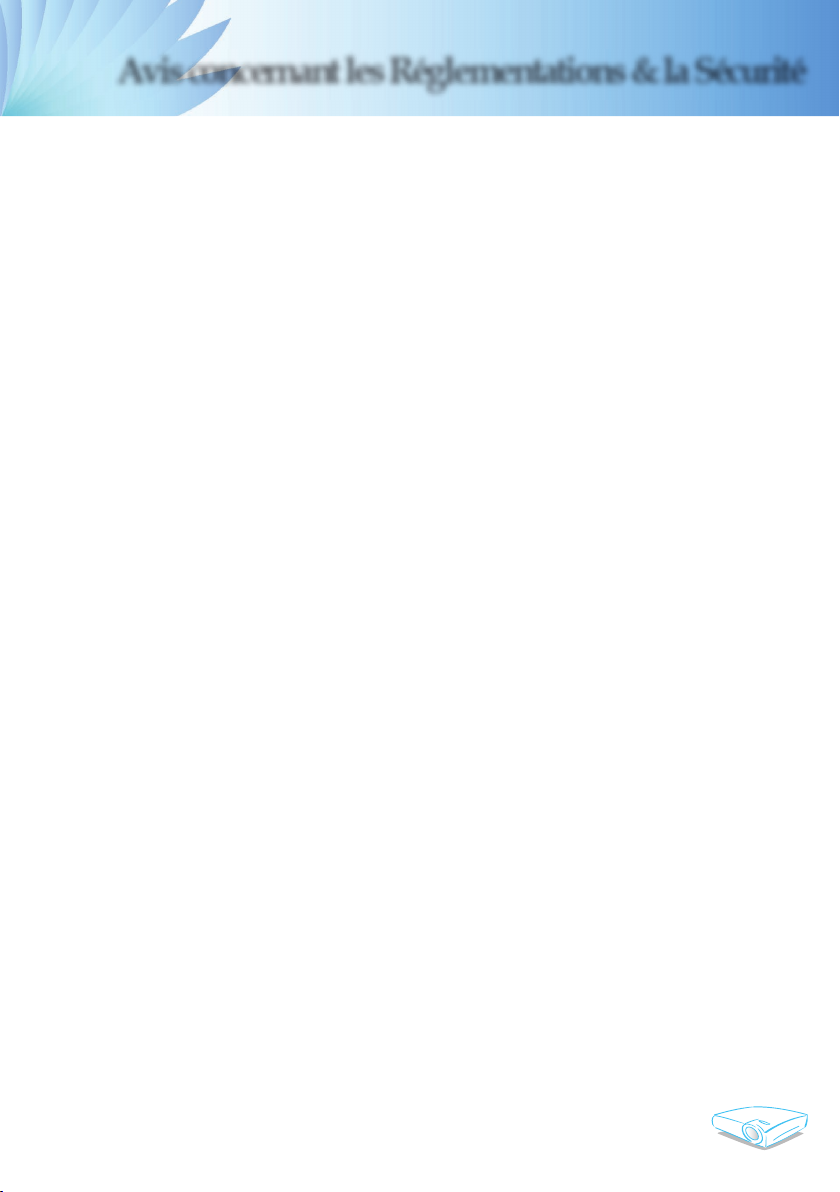
Français
i
Avis concernant les Réglementations & la Sécurité
Avis concernant les
Réglementations & la Sécurité
Cet appendice liste les instructions générales concernant votre
projecteur.
Notice FCC
Cet appareil a été testé et reconnu conforme aux limites pour les appareils
numériques de Classe B, conformément à l’Article 15 des Règlements FCC.
Ces limites sont conçues pour fournir une protection raisonnable contre les
interférences néfastes dans une installation résidentielle. Cet appareil génère,
utilise et peut émettre de l’énergie fréquence radio et, s’il n’est pas installé et
utilisé en accord avec les instructions, peut provoquer des interférences dans
les communications radio.
Cependant, il n’y a aucune garantie que des interférences ne se produiront pas
dans une installation particulière. Si cet appareil provoque des interférences
néfastes pour la réception de la radio ou de la télévision, ce qui peut être
déterminé en éteignant puis en rallumant l’appareil, l’utilisateur est encouragé
à tenter de corriger les interférences par une ou plusieurs des mesures
suivantes:
• Réorienter ou déplacer l’antenne de réception.
• Augmenter la distance entre l’appareil et le récepteur.
• Connecter l’appareil sur un circuit différent de celui sur lequel le
récepteur est branché.
• Consulter le revendeur ou un technicien radio/télévision
expérimenté pour l’aide.
Notice: Câbles blindés
Toutes les connexions avec d’autres appareils informatiques doivent être
effectuées à l’aide de câbles blindés pour rester conforme aux règlements FCC.
Mise en garde
Tous les changements ou les modifi cations non expressément approuvés par
le constructeur peuvent annuler le droit de l’utilisateur, qui est accordé par la
Commission de Communications Fédérale, à utiliser cet appareil.
Page 2
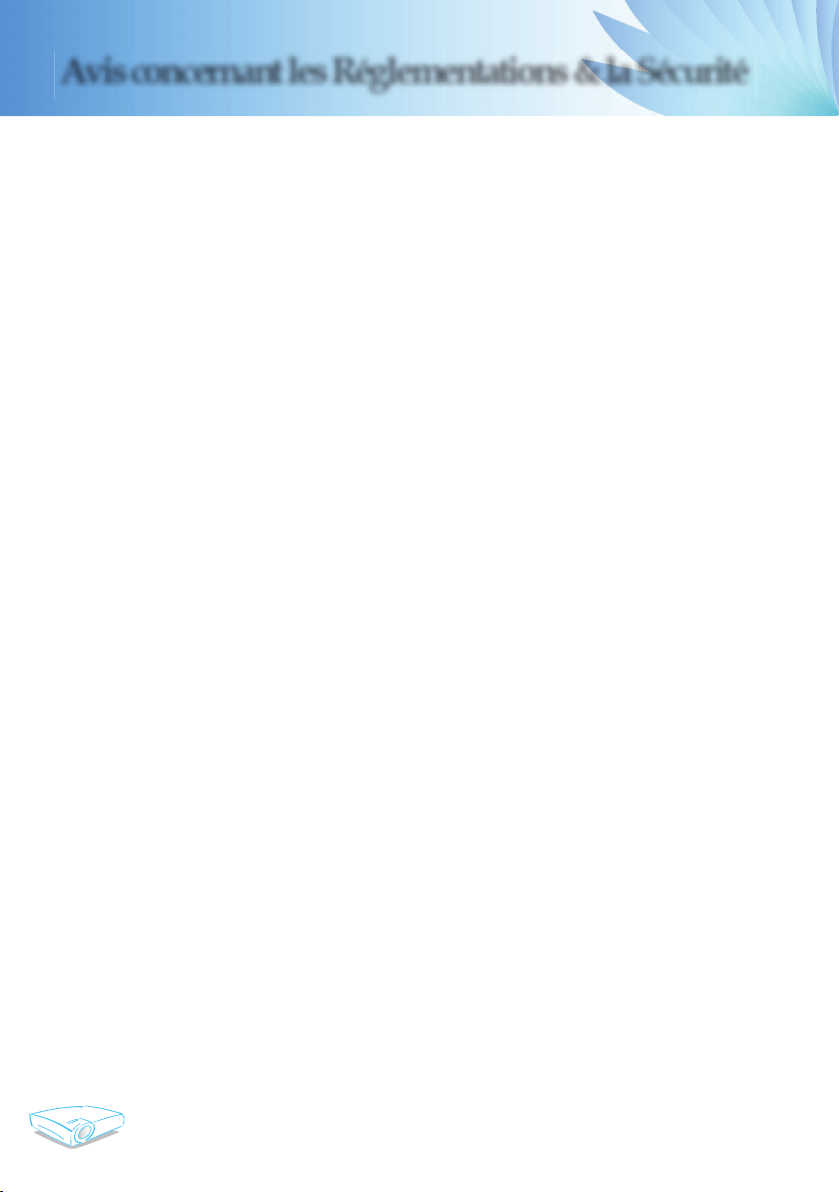
Avis concernant les Réglementations & la Sécurité
Français
ii
Conditions de Fonctionnement
Cet appareil est conforme à l’article 15 des Règlements FCC. Son fonctionnement est sujet aux deux conditions suivantes:
1. cet appareil ne doit pas provoquer d’interférences néfastes, et
2. cet appareil doit accepter toutes les interférences reçues, y compris
celles pouvant provoquer un fonctionnement indésirable.
Notice: Pour les utilisateurs canadiens
Cet appareil numérique de Classe B est conforme à la norme ICES-003
Canadienne.
Déclaration de Conformité pour les pays dans l’
Union Européenne
Directive 89/336/EEC EMC (comprenant les amendements)
Directive 73/23/EEC concernant la Basse Tension (amendée par la 93/68/EEC)
Directive 1999/EC R & TTE (si le produit dispose de la fonction RF)
Page 3
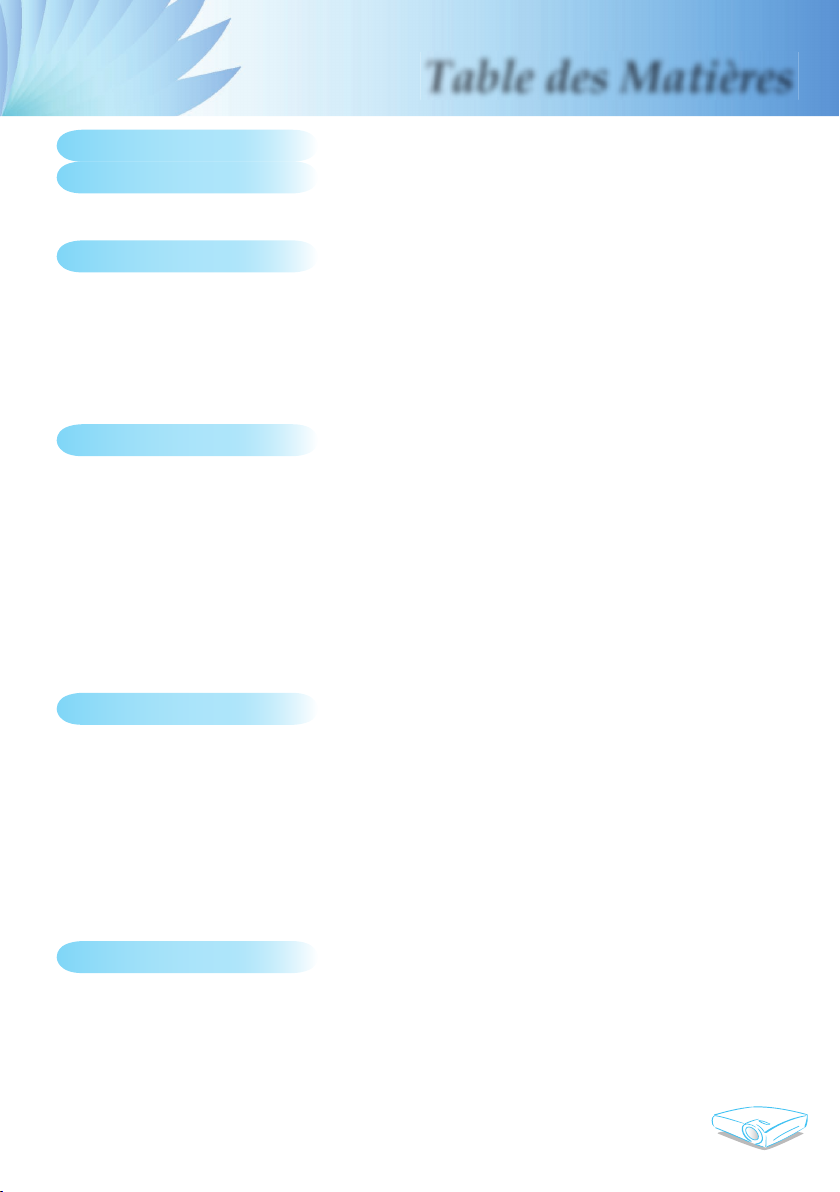
Français
1
Table des Matières
Table des Matières ....................................................................................... 1
Notice d’utilisation ........................................................................................2
Consignes de Sécurité .........................................................................................2
Mise en Garde ......................................................................................................3
Présentation ................................................................................................. 6
Caractéristiques du Produit ..................................................................................6
Vue d’ensemble du paquet ...................................................................................7
Vue d’ensemble sur le produit ..............................................................................8
Unité principale ..............................................................................................................8
Panneau de commandes ...............................................................................................9
Ports de connexion ......................................................................................................10
Télécommande avec fonction souris et pointeur laser ................................................. 11
Installation .................................................................................................. 12
Connexion du Projecteur ....................................................................................12
Connecter l’ordinateur/l’ordinateur portable ................................................................. 12
Connecter la Vidéo ......................................................................................................13
Mise sous/hors tension du projecteur .................................................................14
Mise sous tension du projecteur ..................................................................................14
Mise hors tension du projecteur ................................................................................... 15
Témoin d’avertissement ............................................................................................... 15
Réglage de l’Image Projetée ..............................................................................16
Réglage de la hauteur de l’image du projecteur ..........................................................16
Réglage du zoom/mise au point du projecteur ............................................................17
Réglage de la taille de l’image projetée .......................................................................17
Commandes Utilisateur .............................................................................. 18
Panneau de Commandes et Télécommande .....................................................18
Menus d’affi chage à l’écran ................................................................................21
Comment fonctionner ...................................................................................................21
Arborescence du menu ................................................................................................ 22
Image-I ........................................................................................................................ 23
Image-II ....................................................................................................................... 25
Couleur .......................................................................................................................27
Langue .........................................................................................................................29
Gestion .........................................................................................................................30
Lampe & Alimentation .................................................................................................. 36
Annexes .....................................................................................................37
Dépannage .........................................................................................................37
Remplacement de la lampe ................................................................................41
Modes de Compatibilité ......................................................................................42
Commandes RS232 ...........................................................................................43
Installation au plafond.........................................................................................44
Les bureaux d’Optoma dans le monde...............................................................45
Page 4
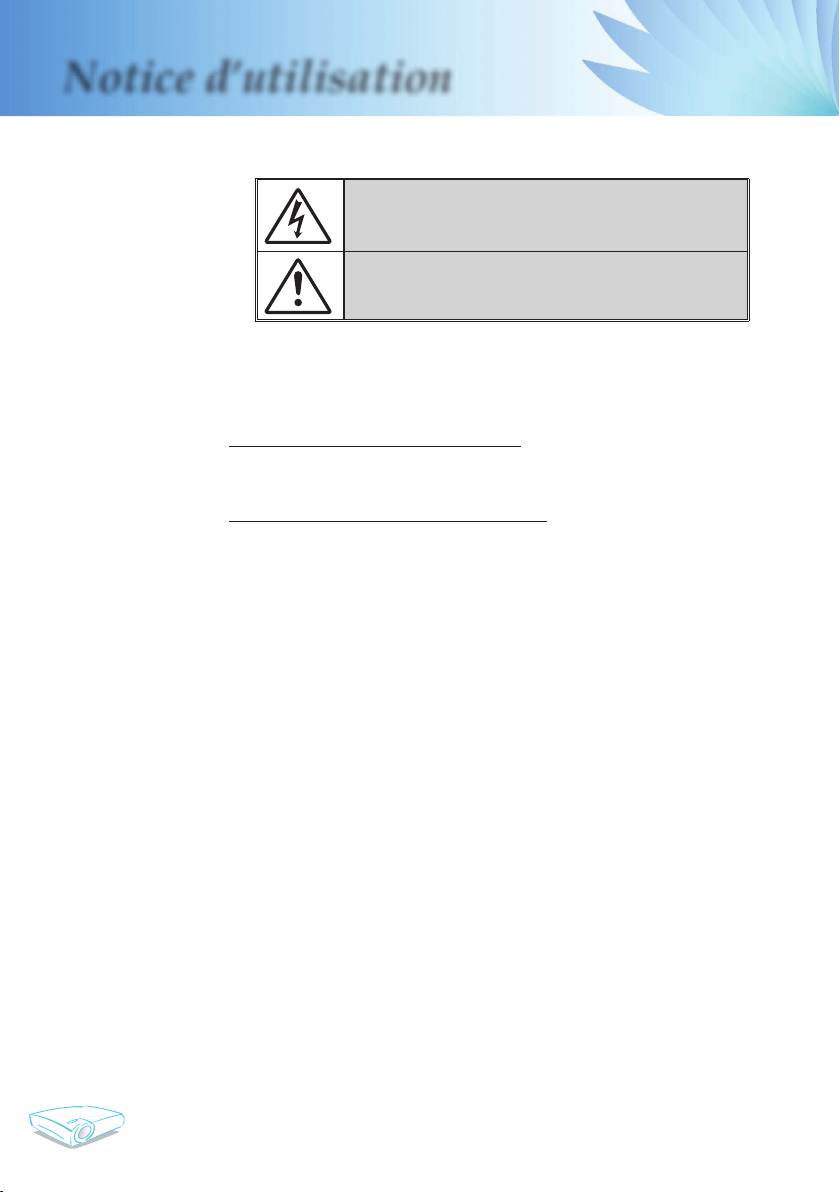
Notice d’utilisation
Français
2
Consignes de Sécurité
Le symbole éclair avec une tête en forme de fl èche à l’intérieur d’un
triangle équilatéral, est destiné à alerter l’utilisateur de la présence de
tensions dangereuses non isolées à l’intérieur du produit. Ces tensions
peuvent être d’une puissance suffi sante pour constituer un risque
d’électrocution pour les individus.
Le point d’exclamation dans un triangle équilatéral a pour but d’alerter
l’utilisateur de la présence d’importantes instructions de fonctionnement
et de maintenance (entretien) dans les documents accompagnant
l’appareil.
AVERTISSEMENT: POUR REDUIRE LES RISQUES D’INCENDIE OU
D’ELECTROCUTION, NE PAS EXPOSER CE PRODUIT A LA PLUIE OU A
L’HUMIDITE. DE HAUTES TENSIONS DANGEREUSES SONT PRESENTES
A L’INTERIEUR DU MONITEUR. NE PAS OUVRIR LE BOITIER. POUR
TOUTE REPARATION, VEUILLEZ VOUS ADRESSER UNIQUEMENT A UN
TECHNICIEN QUALIFIE.
Limites d’émissions de Classe B
Cet appareil numérique de Classe B est conforme à toutes les exigences
des Règlements Canadiens concernant les Appareils Provoquant des
Interférences.
Consignes de Sécurité Importantes
1. Lisez ces consignes avant d’utiliser ce projecteur.
2. Conservez ces consignes pour des références ultérieures.
3. Suivez toutes les consignes.
4. Effectuez l’installation en accord avec les instructions du constructeur.
A. Ne pas obstruer les ouvertures de ventilation
Pour assurer un fonctionnement fi able du projecteur et le protéger
contre la surchauffe, installez le projecteur dans une position et dans
un emplacement qui ne gênent pas sa ventilation. Par exemple, ne
pas placer le projecteur sur un lit, un divan, un tapis ou des surfaces
similaires qui pourraient obstruer les ouvertures de ventilation.
Ne pas l’installer dans un endroit fermé tel qu’une bibliothèque ou
une commande pouvant empêcher la circulation d’air à travers les
ouvertures de ventilation.
B. Ne pas utiliser ce projecteur à proximité de l’eau ou de l’humidité.
Pour réduire les risques d’incendie ou d’électrocution, ne pas exposer
le projecteur à la pluie ou à l’humidité.
C. Ne pas installer à proximité de sources de chaleur telles que
les radiateurs, les bouches de chauffage, les cuisinières ou d’autres
appareils (y compris les amplifi cateurs) produisant de la chaleur.
5. Nettoyez uniquement avec un chiffon sec.
6. Utilisez uniquement les pièces/accessoires spécifi és par le constructeur.
7. Pour tout dépannage, veuillez vous adresser à un technicien qualifi é.
Un dépannage est nécessaire lorsque le projecteur a été endommagé
d’une façon quelconque, par exemple :
▀■ Lorsque le cordon d’alimentation ou la fiche sont endommagés.
▀■ Lorsqu’un liquide a été renversé sur l’appareil ou lorsque des
objets sont tombés dedans.
▀■ Le projecteur a été exposé à la pluie ou à l’humidité, lorsqu’il ne
fonctionne pas correctement ou lorsqu’il est tombé.
Ne pas tenter de réparer ce projecteur par vous-même. Ouvrir ou
retirer les couvercles pourrait vous exposer à des tensions dangereuses
ou aux d’autres dangers. Veuillez contacter Optoma pour connaître le
centre de service agréé près de chez vous.
8. Ne pas laisser des objets ou des liquides pénétrer dans le projecteur car
ils pourraient entrer en contact avec des points à haut voltage et courtcircuiter des pièces entraînant des électrocutions ou des incendies.
9. Référez-vous au boîtier du projecteur pour les marques concernant la
sécurité.
10. Le projecteur ne doit pas être réglé ou réparé par qui que ce soit à
l’exception d’un personnel de dépannage qualifi é.
Page 5
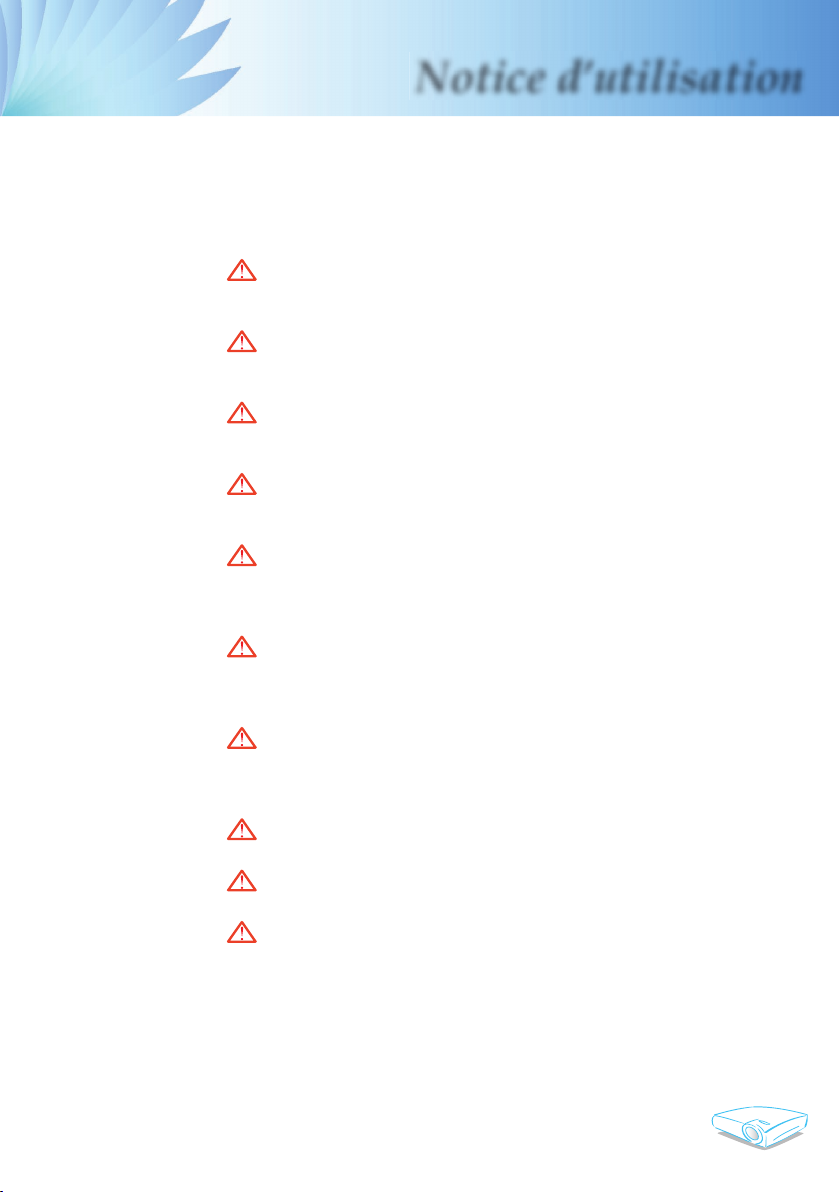
Françaiss
3
Notice d’utilisation
Mise en Garde
Observez tous les avertissements, les mises en garde et
les consignes de maintenance recommandés dans ce guide
d’utilisateur pour optimiser la durée de vie de votre appareil.
Avertissement - Ne pas regarder dans l’objectif du projecteur
lorsque la lampe est allumée. La clarté de la
lumière risque de vous abîmer les yeux.
Avertissement - Pour réduire les risques d’incendie ou
d’électrocution, ne pas exposer le projecteur à la
pluie ou à l’humidité.
Avertissement - Veuillez ne pas ouvrir et ne pas démonter
le produit car cela pourrait provoquer une
électrocution.
Avertissement - Lorsque vous changez la lampe, veuillez laisser
refroidir l’unité et suivez les consignes de
remplacement.
Avertissement - Ce produit détectera automatiquement la durée
de vie de la lampe. Veuillez vous assurer de
changer la lampe lorsqu’il affi che des messages
d’avertissement.
Avertissement - Réinitialisez la fonction “Remise à 0” depuis
le menu “Lampe & Alimentation ” après avoir
changé le module de la lampe (référez-vous à la
page 36).
Avertissement - Lorsque vous éteignez le projecteur, veuillez
vous assurer que le projecteur termine son
cycle de refroidissement avant de couper
l’alimentation.
Avertissement - Allumez d’abord le projecteur et ensuite les
sources de signaux.
Avertissement - Ne pas utiliser le protège-objectif lorsque le
projecteur est en cours de fonctionnement.
Avertissement - Quand la lampe atteint la fi n de sa durée de
vie, elle grillera, éventuellement avec un grand
bruit de claquage. Si cela arrive, le projecteur ne
se rallumera pas tant que le module de lampe
n’est pas remplacé.Pour remplacer la lampe,
suivez les procédures qui fi gurent dans la section
“Remplacement de la lampe”. (Voir en page 41.)
Page 6
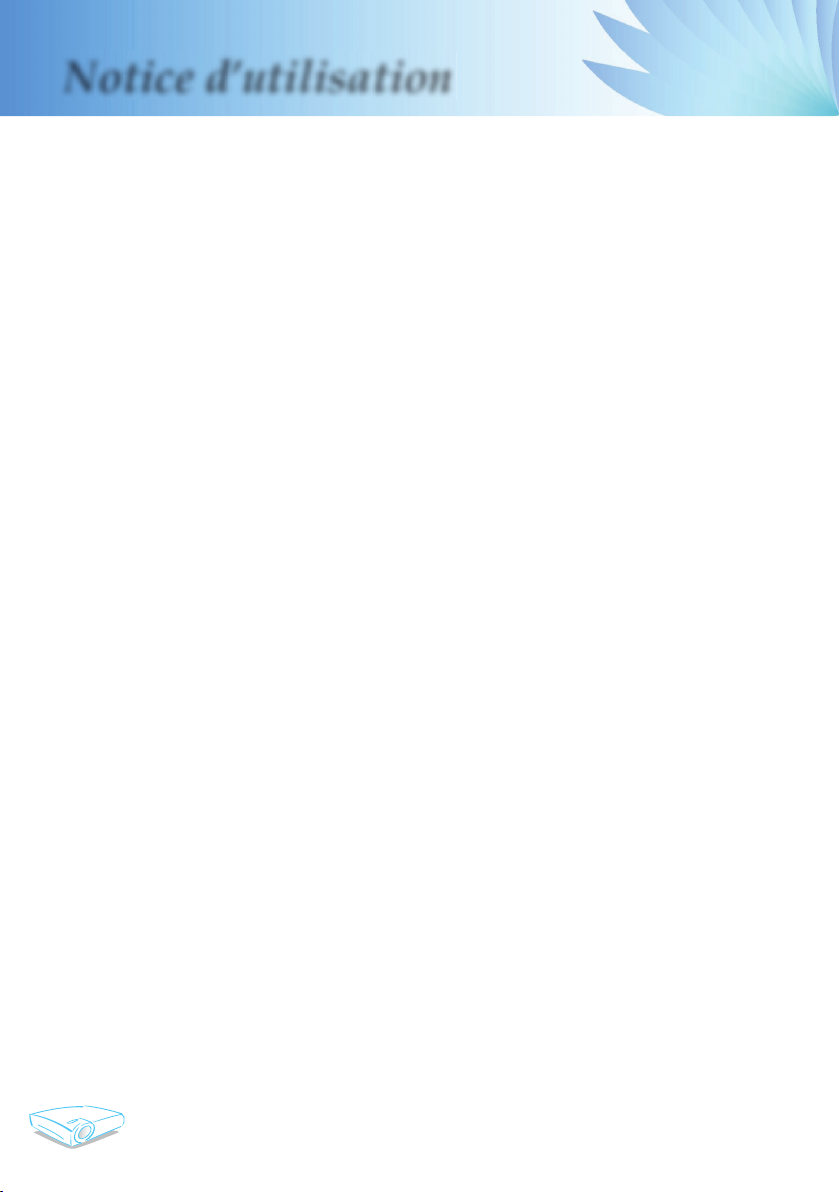
Notice d’utilisation
Français
4
A faire :
Eteindre le produit avant tout nettoyage.
Utiliser un chiffon humidifi é avec un détergent doux pour
nettoyer le boîtier de l’affi chage.
Débrancher la fi che d’alimentation de la prise de courant si le
produit ne doit pas être utilisé pendant une longue période.
A ne pas faire:
Bloquer les fentes et les ouvertures sur l’unité qui servent à la
ventilation.
Utiliser des nettoyants, des cires ou des solvants abrasifs pour
nettoyer l’unité.
Utiliser dans les conditions suivantes :
- Dans des environnements extrêmement chauds, froids ou
humides.
- Dans des zones susceptibles de comporter un excès de
poussière et de saleté.
- A proximité de tout appareil générant un champ magnétique
puissant.
- Sous la lumière directe du soleil.
Page 7
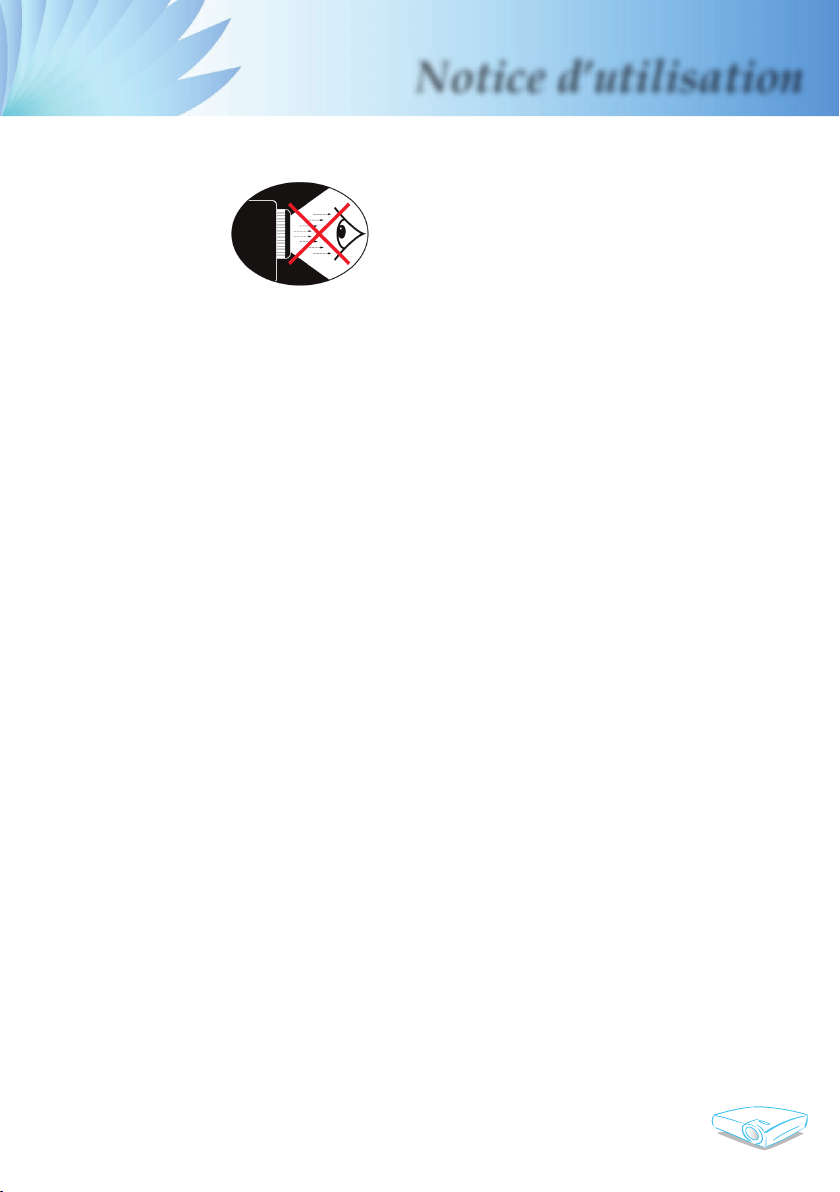
Françaiss
5
Notice d’utilisation
Avertissement de Sécurité pour les Yeux
▀■ Evitez de regarder directement dans les faisceaux du
projecteur constamment.
▀■ Restez le moins souvent possible en face du faisceau. Eloignez
des faisceaux le plus possible.
▀■ Un bâton ou un pointeur laser est recommandé pour
l’utilisateur afi n d’éviter de se trouver au milieu du faisceau.
▀■ Assurez-vous que votre projecteur est situé en dehors de
la ligne de vue de l’écran vers le public; de cette manière,
lorsqu’un présentateur regarde le public, il n’a pas également
à regarder la lampe du projecteur. La meilleure façon de faire
ceci est d’installer le projecteur au plafond plutôt qu’au sol ou
sur une table.
▀■ Lorsque le projecteur est utilisé dans une salle de classe,
surveillez convenablement les élèves lorsqu’on leur demande
de montrer quelque chose sur l’écran.
▀■ Afi n de minimiser la consommation électrique de la lampe,
utilisez les rideaux pour diminuer le niveau de la lumière de
la pièce.
Page 8
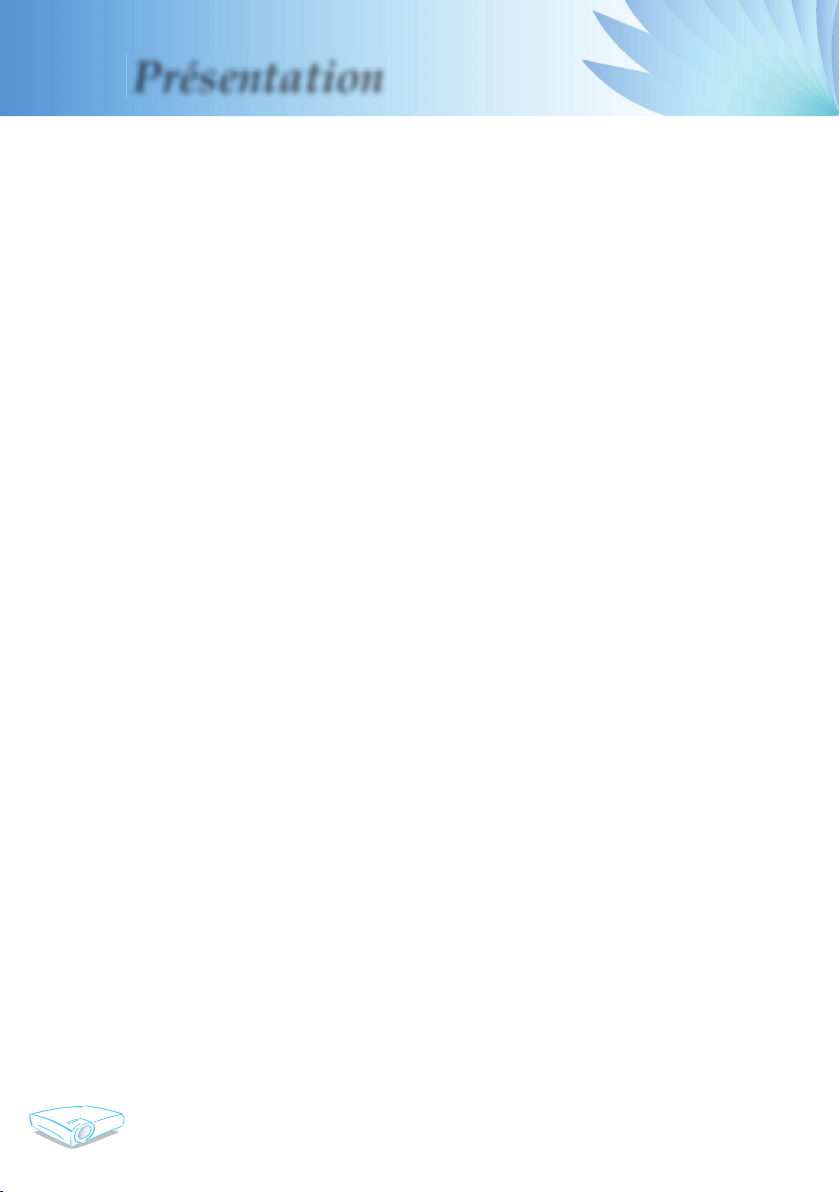
Présentation
Français
6
Caractéristiques du Produit
Félicitations et merci d’avoir choisi le projecteur Optoma.
Ce produit est un projecteur Darkchip3 DLP® de 0,7 pouce à
simple puce XGA. Les caractéristiques sont remarquables, avec
notamment :
XGA véritable, pixels adressables 1024 x 768
Technologie DLP® à Simple Puce Texas Instruments
Compatible avec les formats NTSC/NTSC4,43/PAL/
PAL-M/PAL-N/SECAM et HDTV (480i/p, 576i/p, 720p,
1080i)
Multiples Fonctions Automatiques: Détection
automatique, enregistrement automatique des réglages
utilisateur
Télécommande IR complète avec pointeur laser
Menu à l’écran multilingue simple à utiliser
Correction avancée du trapèze numérique et recadrage
de l’image plein écran
Panneau de commandes facile d’utilisation
Deux haut-parleurs intégrés avec amplifi cateur de 2
Watts
Multiple pour sorties audio
Compression UXGA, SXGA+, SXGA et
redimmensionnement SVGA, VGA
Compatible avec Mac
Support DVI (conforme HDCP)
Page 9
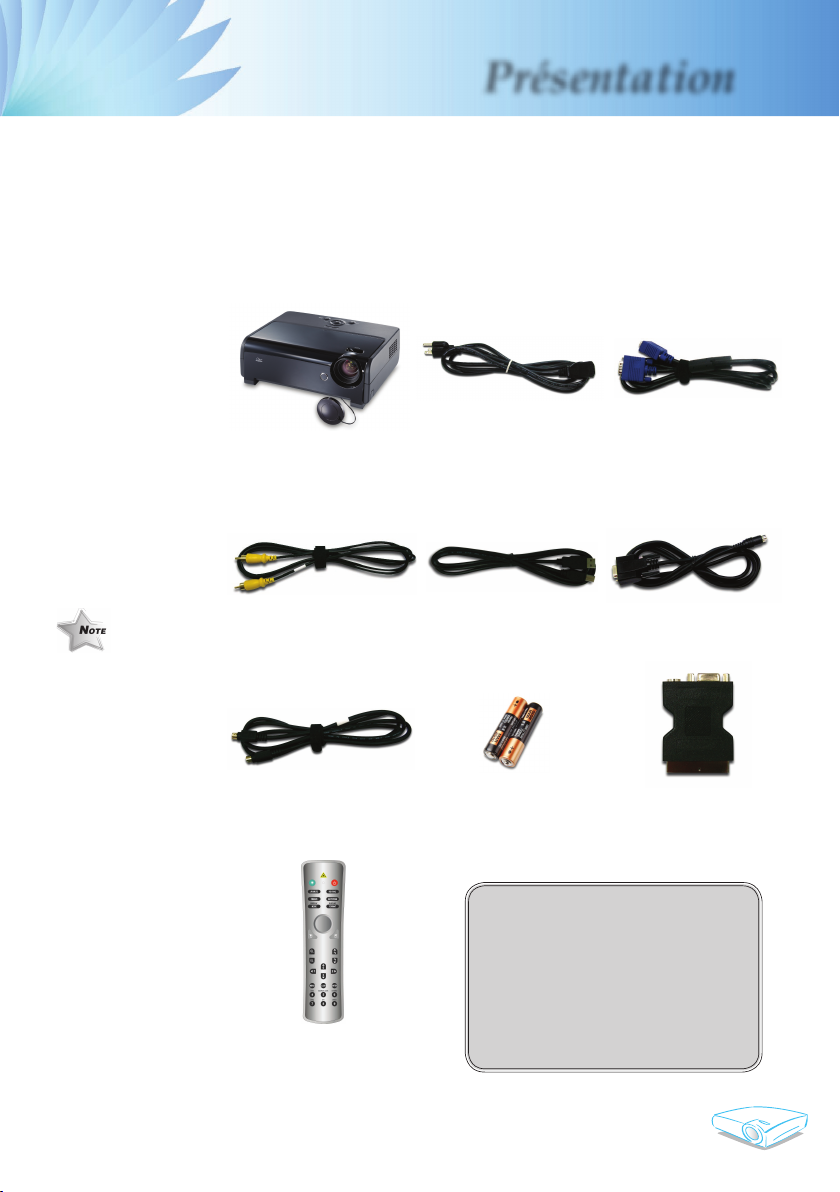
Français
7
Présentation
Cordon d’alimentation
1,8m
Câble VGA 1,8 m
Télécommande
Sans Fil
Câble Vidéo Composite
de 1,8m
Projecteur avec protège-
objectif
Vue d’ensemble du paquet
Ce projecteur est livré avec tous les éléments illustrés ci-dessous.
Vérifi ez-les pour vous assurer que votre unité est complète.
Contactez immédiatement votre fournisseur s’il manque quoi
que ce soit.
Documents :
Guide Utilisateur
Carte de Démarrage Rapide
Carte de Garantie
Guide de Dépannage Rapide
Carte WEEE
Adaptateur VGA/
S-Vidéo Péritel
(Accessoire optionnel)
En raison des
différences entre
les applications
pour chaque pays,
certaines régions
peuvent avoir
des accessoires
différents.
2 x piles AA
Câble RS232 de 1,8mCâble USB de 1,8m
Câble S-Vidéo de 1,8m
Page 10
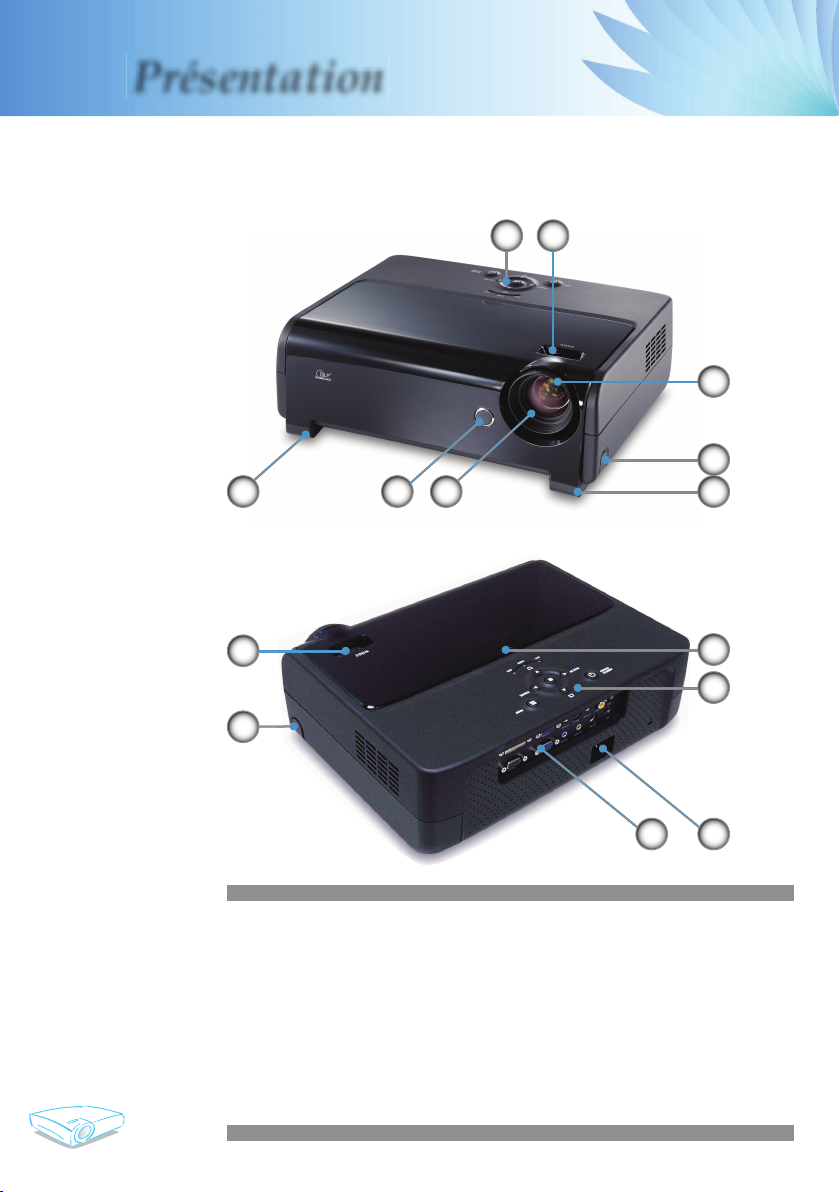
Présentation
Français
8
1. Panneau de commandes
2. Bascule du zoom
3. Bague de variation de la focale
4. Bouton de l’élévateur (un de chaque côté)
5. Pied de l’élévateur (un de chaque côté)
6. Objectif pour zoom
7. Récepteurs IR
8. Prise d’alimentation
9. Ports de connexion
Unité principale
Vue d’ensemble sur le produit
1 2
8
2
7
4
3
565
4
9
1
7
Page 11
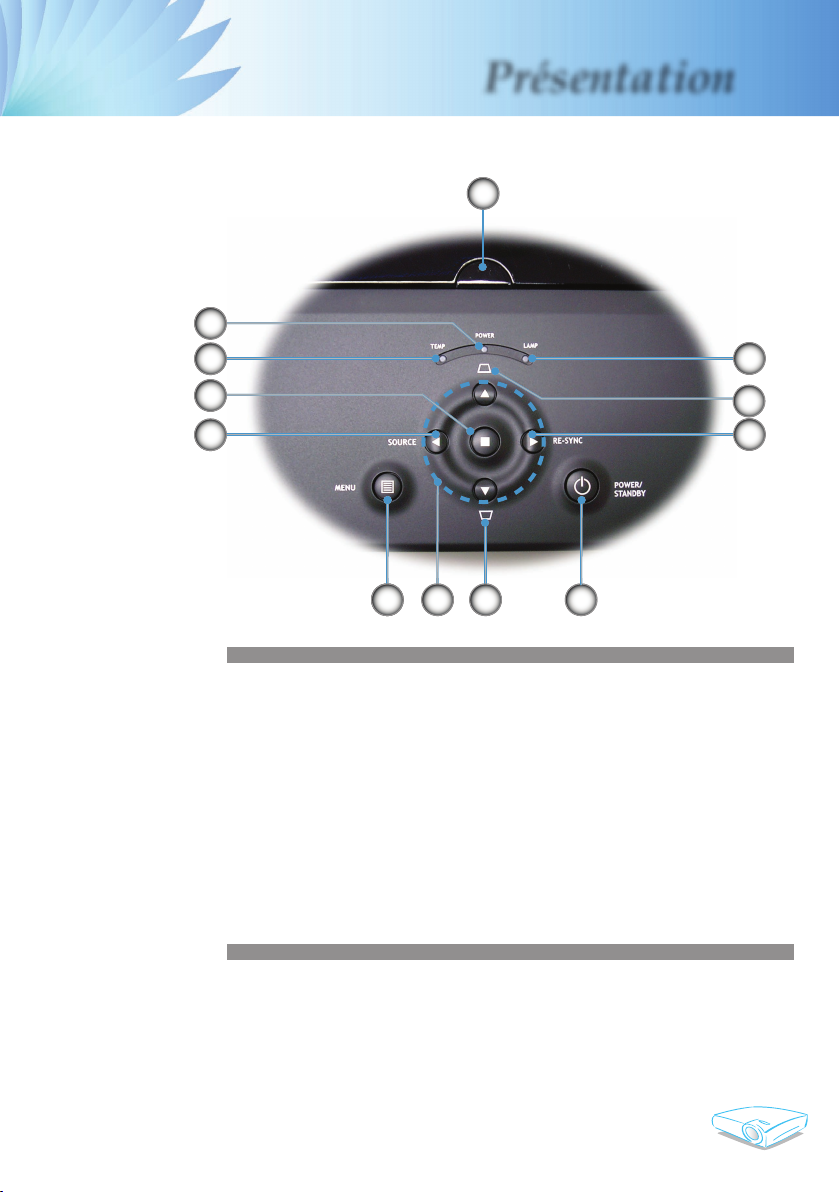
Français
9
Présentation
Panneau de commandes
1. Récepteur IR
2. DEL témoin Marche-Arrêt/Veille
3. DEL témoin de la température
4. DEL témoin de la lampe
5. Trapèze +/-
6. Re-Sync
7. Marche-Arrêt/Veille
8. Quatre Touches de Sélection Directionnelles
9. Menu (Marche/Arrêt)
10. Sélection de Source
11. Entrer
7
3
9
2
4
11
5
1
6
10
5
9 8 7
3
9
2
4
11
5
1
6
10
5
9 8
Page 12
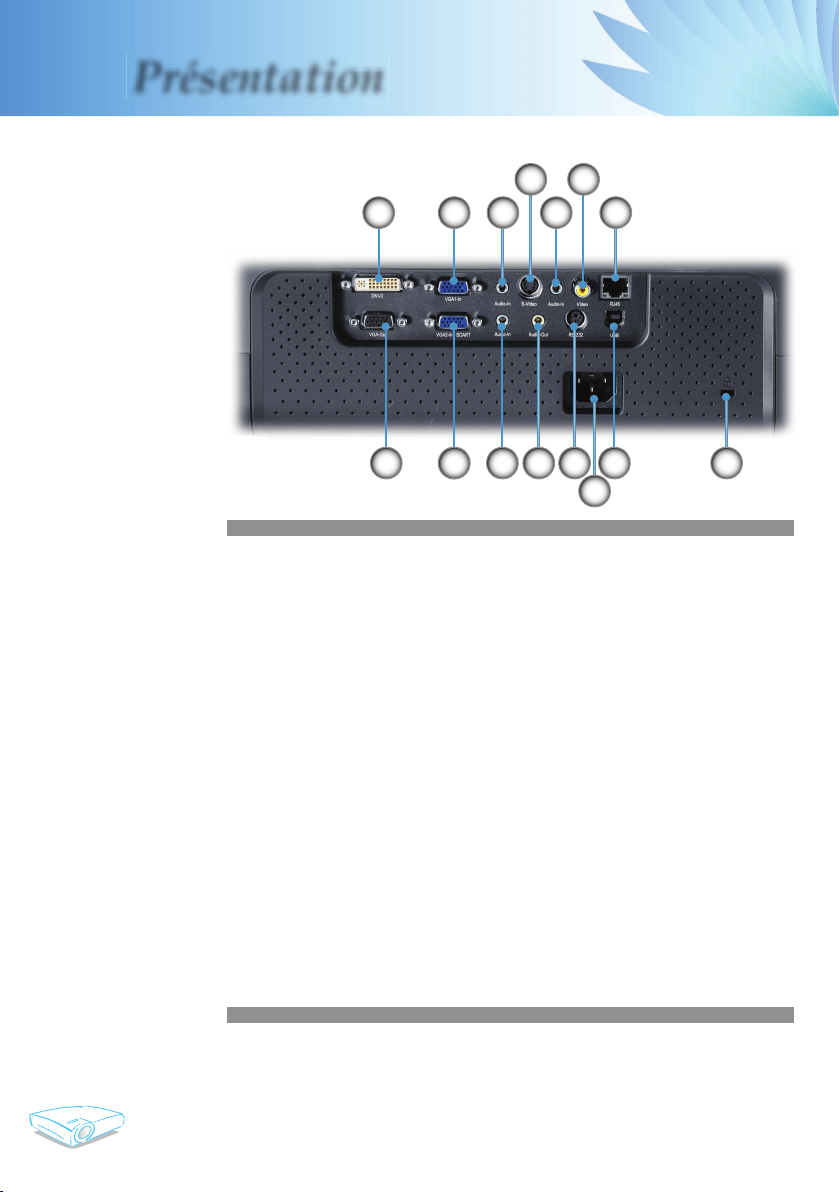
Présentation
Français
10
Ports de connexion
1. Connecteur Entrée DVI-D (Entrée Numérique PC/HDTV/
HDCP)
2. Connecteur Entrée VGA1 (Entrée Signal Analogique
Ordinateur/HD/Vidéo Composant)
3. Connecteur Entrée Audio (Pour DVI-D ou Entrée VGA1)
4. Connecteur Entrée S-Vidéo
5. Connecteur Entrée Audio (Pour S-Vidéo ou Composite)
6. Connecteur Entrée Vidéo Composite
7. Connecteur Réseau RJ45
8. Connecteur de sortie du moniteur en boucle
9. Connecteur Entrée VGA2 Péritel (Entrée Signal Analogique
Ordinateur/RVB Péritel/HD/Vidéo Composant)
10. Connecteur Entrée Audio (Pour Entrée Péritel VGA2)
11. Connecteur Sortie Audio
12. Connecteur RS232
13. Prise d’alimentation
14. Connecteur USB (connexion à l’ordinateur pour la fonction
de souris à distance)
15. Port de Verrouillage KensingtonTM
7
64
13
2 53
9
1
8 9 10 141211 15
Page 13
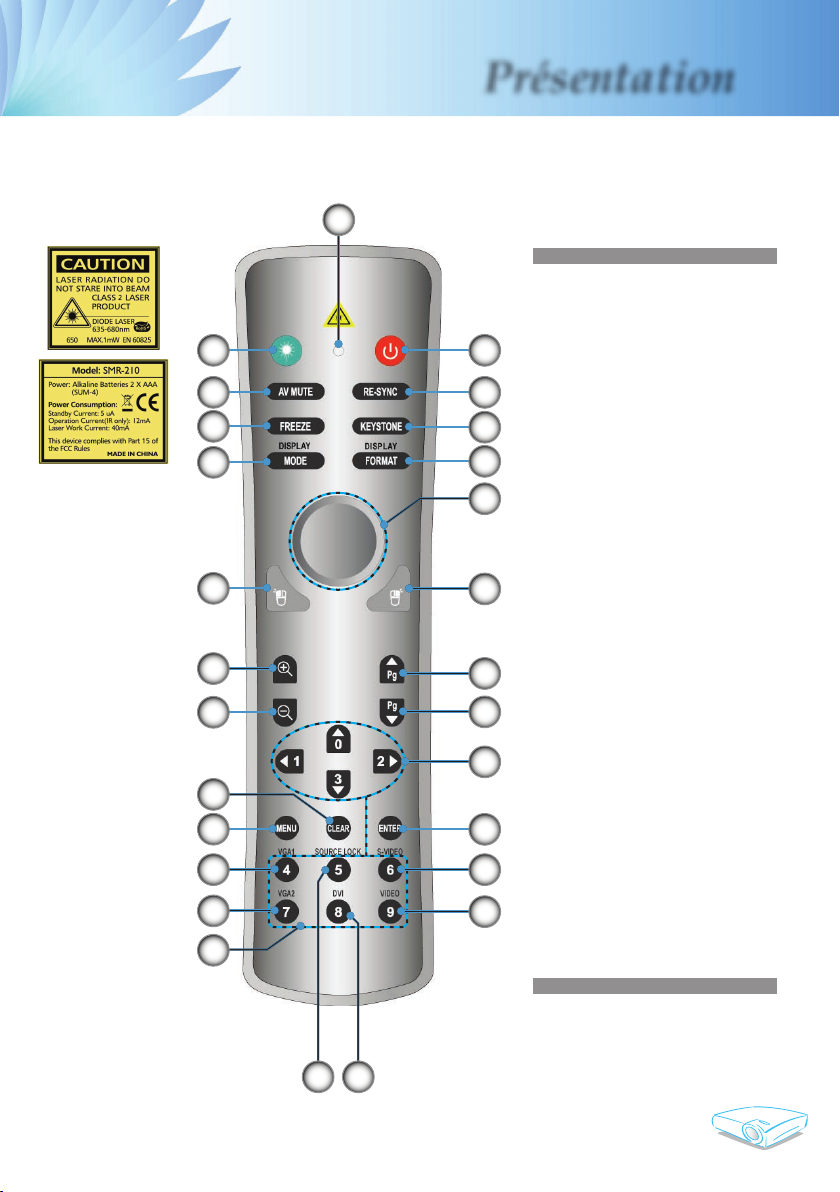
Français
11
Présentation
Télécommande avec fonction souris et
pointeur laser
1. Marche/Arrêt
2. Re-Sync
3. Correction Trapèze
4. Format d’Affi chage
5. Souris
6. Clic droit de souris
7. Page Haut
8. Page Bas
9.
Quatre Touches de
Sélection Directionnelles
10. Entrer
11. Source S-Vidéo
12. Source Vidéo
Composite
13. Source DVI
14. Verr. Source
15. Bouton DEL
16. Bouton Laser
17. Muet AV
18. Figer
19. Mode Affi chage
20. Clic gauche de souris
21. Zoom Avant
22. Zoom Arrière
23. Effacer
24. Menu
25. Source VGA1
26. Source VGA2
27. Boutons Numériques
16
17
18
19
2
3
4
1
5
20
21
22
24
6
7
10
8
9
23
27
15
25
26
12
11
14 13
Page 14
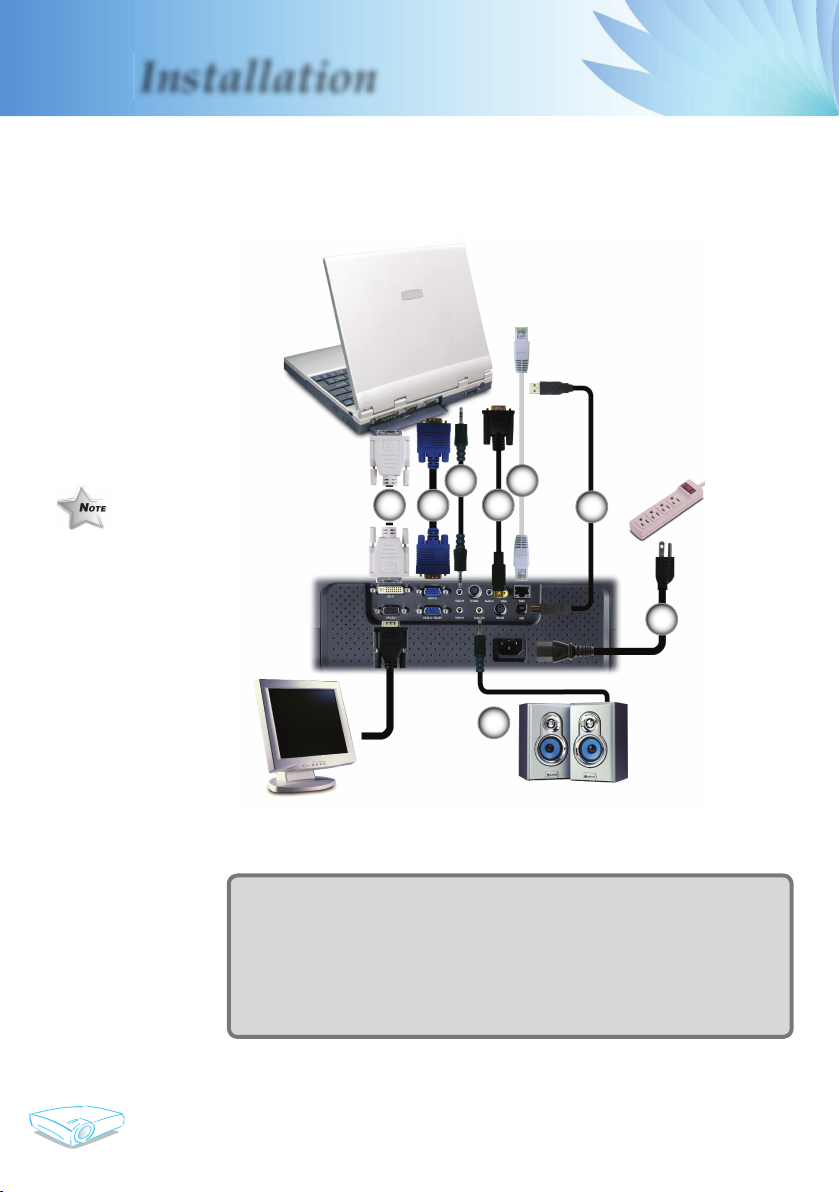
Installation
Français
12
Connexion du Projecteur
En raison des
différences entre
les applications
pour chaque pays,
certaines régions
peuvent avoir
des accessoires
différents.
1............................................................................................Cordon d’alimentation
2................................................................................................................. Câble USB
3..............................................................................................................Câble réseau
4.............................................................................................................. Câble RS232
5................................................................................................. Câble Entrée Audio
6..............................................................................................Câble VGA vers VGA
7.................................................................................................Câble DVI vers DVI
8...................................................................................................Câble Sortie Audio
Connecter l’ordinateur/l’ordinateur portable
1
5
4
8
7
6
VGA
Sortie Audio (Pour haut-parleurs actifs)
RS232
USB
DVI
2
3
Page 15
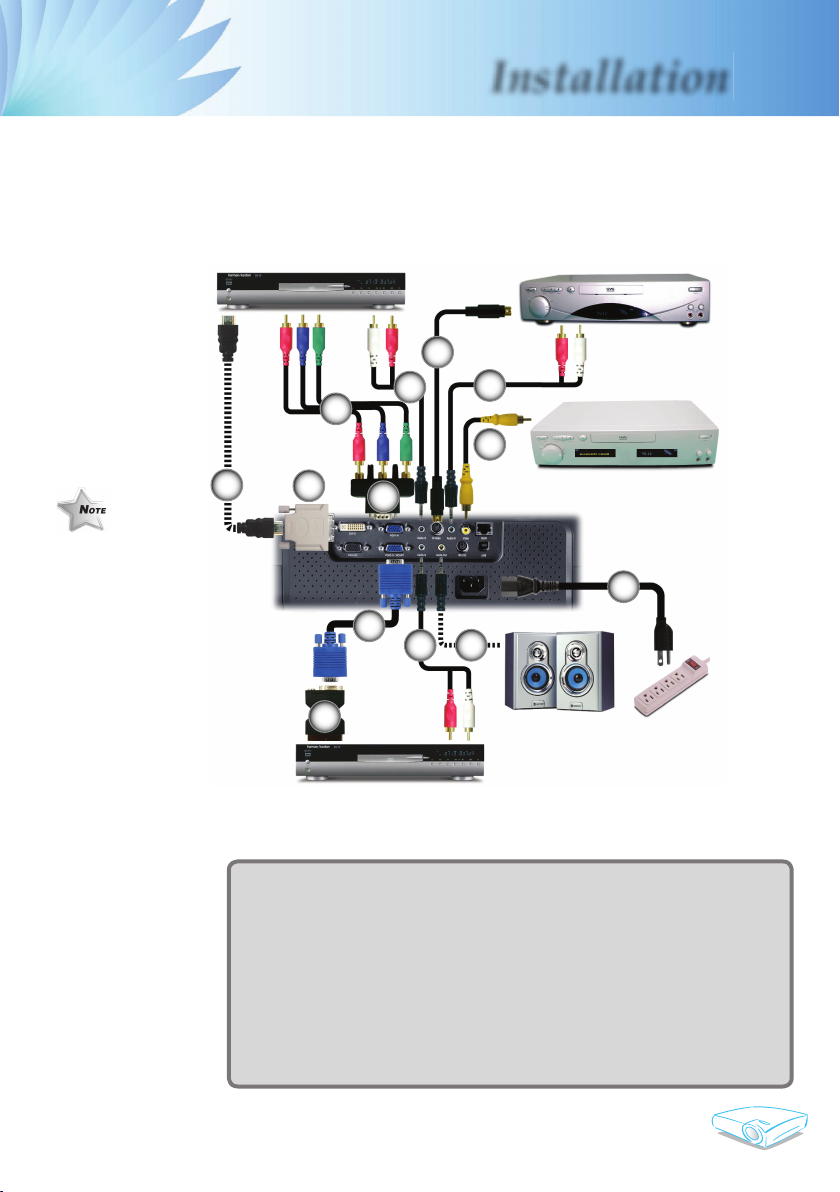
Français
13
Installation
Connecter la Vidéo
En raison des
différences
entre les
applications
pour chaque
pays, certaines
régions
peuvent avoir
des accessoires
différents.
1............................................................................................Cordon d’alimentation
2.......................................................................................... Câble Vidéo Composite
3................................................................................................. Câble Entrée Audio
4...........................................................................................................Câble S-Vidéo
5.............................................Adaptateur Composant VGA vers 3 RCA/HDTV
6..................................................................... Câble Composant RCA pour YPbPr
7.................................................................................. Adaptateur HDMI vers DVI
8..............................................................................................................Câble HDMI
9..............................................................................................Câble VGA vers VGA
10.......................................................................Adaptateur VGA/S-Vidéo Péritel
11.................................................................................................Câble Sortie Audio
1
2
3
Sortie S-Vidéo
Sortie vidéo
Lecteur DVD, Décodeur,
Récepteur HDTV
6
7
Sortie Audio
(Pour haut-parleurs actifs)
10
9
4
Lecteur DVD, Décodeur,
Récepteur HDTV
3
5
8
11
3
Page 16

Installation
Français
14
Mise sous tension du projecteur
1. Retirez le protège-objectif.
2. Assurez-vous que le cordon d’alimentation et le câble
de signal sont correctement connectés. La DEL Marche
deviendra rouge.
3. llumez la lampe en pressant le bouton “Marche-Arrêt/
Veille” sur le panneau de commandes. Et la DEL
d’alimentation deviendra verte.
4. Allumez votre source (ordinateur de bureau, ordinateur
portable, lecteur vidéo etc.). Le projecteur détectera
automatiquement votre source dans le menu “Gestion” ;
vérifi ez que l’option “Verouillage de Source” a été réglée sur
“Arrêt”.
Si l’écran affi che “Pas de Signal”, veuillez vous assurer que
les câbles de signal sont correctement connectés.
Pour accéder au motif de test intégré, veuillez appuyer sur le
bouton “AV Mute” puis sur la fl èche haut.
Si vous connectez plusieurs sources en même temps,
utilisez le bouton “Source” sur le panneau de commandes
ou utilisez la touche de source directe sur la télécommande
pour passer de l’une à l’autre.
Mise sous/hors tension du projecteur
Allumez d’abord
le projecteur et
ensuite les sources de signaux.
Protège-objectif
21
Marche-Arrêt/Veille
Motif de Test
Page 17

Français
15
Installation
Témoin d’avertissement
Lorsque le témoin “TEMP” s’allume en rouge, cela signifi e
que le projecteur a surchauffé. Le projecteur s’éteindra
automatiquement.
Lorsque le témoin “LAMPE” devient rouge, cela indique un
problème lié à la lampe. Eteignez le projecteur et débranchez
le cordon d’alimentation de la prise électrique, contactez
ensuite votre revendeur régional ou notre centre de
réparation. Reportez-vous à la page 45.
Lorsque le témoin “LAMP” clignote en rouge, cela signifi e
que le ventilateur est en panne. Eteignez le projecteur et
débranchez le cordon d’alimentation de la prise murale,
contactez ensuite votre revendeur local ou notre centre de
service. Reportez-vous à la page 45.
Mise hors tension du projecteur
1. Pressez le bouton “Marche-Arrêt/Veille” pour éteindre la
lampe du projecteur, vous verrez un message
s’affi cher sur l’écran du projecteur. Appuyez à nouveau sur
le bouton “Marche-Arrêt/Veille” pour confi rmer, autrement
le message disparaîtra après 5 secondes.
2. Les ventilateurs de refroidissement continuent de
fonctionner pendant environ 30 secondes pour le cycle
de refroidissement et la LED Marche clignotera en rouge.
Lorsque la DEL d’Alimentation s’arrête de clignoter, le
projecteur est entré en mode veille.
Une fois en mode veille, pressez simplement le bouton “
Marche-Arrêt/Veille” pour redémarrer le projecteur.
3. Débranchez le cordon d’alimentation de la prise de courant
et du projecteur.
4. N’allumez pas le projecteur tout de suite après l’avoir mis
hors tension.
Page 18

Installation
Français
16
Réglage de l’Image Projetée
Réglage de la hauteur de l’image du projecteur
Pieds élévateur
Boutons élévateur
Le projecteur est équipé d’un pied élévateur pour régler la
hauteur de l’image.
Pour faire monter l’image :
1. Appuyez sur les boutons de l’élévateur .
2. Faites monter l’image à l’angle de hauteur souhaité ,
relâchez ensuite le bouton pour verrouiller le pied de
l’élévation en position.
3. Utilisez la vis dans le pied pour régler précisément
l’angle d’affi chage.
Pour faire descendre l’image :
1. Appuyez sur les boutons de l’élévateur.
2. Faites descendre l’image, puis relâchez le bouton pour
verrouiller le pied de l’élévateur en position.
3. Utilisez la vis dans le pied pour régler précisément
l’angle d’affi chage.
Pied pour réglage
de l’inclinaison
3 3
2
11
Page 19

Français
17
Installation
61,5"
(156,3cm)
102,5"
(260,4cm)
143,5"
(364,6cm)
184,5"
(468,8cm)
250,2"
(635,4cm)
24,6"
(62,5cm)
73,8"
(187,5cm)
123,0"
(312,5cm)
172,2"
(437,5cm)
221,5"
(562,5cm)
300,2"
(762,5cm)
3,3'
(1,0m)
40,0'(12,2m)
29,5'(9,0m)
23,0'(7,0m)
16,4'(5,0m)
9,8'(3,0m)
20,5"
(52,1cm)
Width
Height
D
i
a
g
o
n
a
l
Hd
Bague de variation de la focale
Bascule du zoom
Réglage du zoom/mise au point du projecteur
Vous pouvez tourner la bascule du zoom pour faire un zoom
avant ou arrière. Pour faire la mise au point de l’image, faites
tourner la bague de variation de la focale jusqu’à ce que l’image
soit claire. Le projecteur fera la mise au point sur des distances
entre 3,3 et 40,0 pieds (entre 1,0 et 12,2 mètres).
Réglage de la taille de l’image projetée
Ce tableau est donné à titre indicatif uniquement.
Ecran
(Diagonale)
Maxi.
24,6”(62,5cm) 73,8”(187,5cm) 123,0”(312,5cm) 172,2”(437,5cm) 221,5”(562,5cm) 300,2”(762,5cm)
Mini.
20,5”(52,1cm) 61,5”(156,3cm) 102,5”(260,4cm) 143,5”(364,6cm) 184,5”(468,8cm) 250,2”(635,4cm)
Taille de
l’écran
Maxi.
(lxH)
19,68”x 14,76”
50,0 x 37,5cm
59,04” x 44,28”
150,0 x 112,5cm
98,4” x 73,8”
250,0 x 187,5cm
137,76” x 103,32”
350,0 x 262,5cm
177,20” x 132,90”
450,0 x 337,5cm
240,16” x 180,12”
610,0 x 457,5cm
Mini.
(lxH)
16,40” x 12,30”
41,7 x 31,3cm
49,20” x 36,90”
125,0 x 93,8cm
82,0” x 61,5”
208,3 x 156,2cm
114,8” x 86,1”
291,7 x 218,8cm
147,6” x 110,7”
375,0 x 281,3cm
200,16” x 150,12”
508,3 x 381,2cm
Hd
Maxi.
2,21” (5,6cm) 6,64” (16,9cm) 11,07” (28,1cm) 15,50” (39,4cm) 19,94” (50,6cm) 27,02” (68,6cm)
Mini.
1,85” (4,7cm) 5,54” (14,1cm) 9,23” (23,4cm) 12,92” (32,8cm) 16,61” (42,2cm) 22,52” (57,2cm)
Distance
3,3’ (1,0m) 9,8’ (3,0m) 16,4’ (5,0m) 22,3’ (7,0m) 29,5’ (9,0m) 40,0’ (12,2m)
Page 20

Commandes Utilisateur
Français
1818
Panneau de Commandes et Télécommande
Il existe deux façons de contrôler les fonctions : La
télécommande et le panneau de commandes.
Utilisation du panneau de commandes
Marche-
Arrêt/Veille
Référez-vous à la section “ Mise sous/hors
tension du projecteur” en pages 14-15.
Source
Pressez “Source” pour sélectionner un signal
d’entrée.
Menu
Active ou désactive le menu.
Quatre Touches de Sélection
Directionnelles
Utilisez pour naviguer parmi les
menus.
Entrer
Confi rmez votre sélection d’élément.
/
Trapèze
Keystone
Règle la distorsion d’image provoquée par
l’inclinaison du projecteur (± 16 degrés).
Re-Sync
Synchronise automatiquement le projecteur sur la
source d’entrée.
Page 21

Commandes Utilisateur
Français
19
Utilisation de la télécommande
Marche/Arrêt
Référez-vous à la section “ Mise sous/hors
tension du projecteur” en pages 14-15.
Re-Sync
Synchronise automatiquement le projecteur
sur la source d’entrée.
Keystone
(Trapèze)
Règle la distorsion d’image provoquée par
l’inclinaison du projecteur (± 16 degrés).
Display Format
(Format
d’affi chage)
Affi che la section “Format d’affi chage“ du
menu OSD pour sélectionner le rapport
d’aspect souhaité.
Bouton Laser
Orientez la télécommande vers l’écran de
vision, appuyez sur ce bouton et maintenezle appuyé pour activer le pointeur laser.
AV Mute
(AV Muet)
Eteint momentanément l’audio et la
vidéo. Pressez de nouveau ce bouton pour
déverrouiller.
Freeze (Geler)
Presser “Geler” pour mettre l’image sur
l’écran en pause. Pressez de nouveau ce
bouton pour déverrouiller.
Son +/-
Augmente/diminue le volume du hautparleur.
Mode Affi chage
Sélectionnez le mode d’affi chage parmi PC,
Photo, Vidéo, sRVB et Utilisateur.
Contrôle de la
souris
Utilisez ce bouton pour faire naviguer la
souris sur la page.
Clic droit de
souris
Clic droit de souris.
Clic gauche de
souris
Clic gauche de souris.
Pg
Page Haut
Utilisez ce bouton pour aller en page haut.
Pg
Page Bas
Utilisez ce bouton pour aller en page bas.
Zoom Avant
Zoom avant pour agrandir l’image.
Zoom Arrière
Zoom arrière pour réduire l’image.
Quatre Touches
de Sélection
Directionnelles
Utilisez pour naviguer parmi
les menus.
Page 22

Commandes Utilisateur
Français
2020
Menu
Affi che ou quitte les menus à l’écran pour le
projecteur.
Clear (Effacer)
Efface votre sélection.
Entrer
Confi rmez votre sélection d’élément.
Source Lock
(Verouillage de
Source)
Sélectionnez la détection automatique pour
tous les ports de connexion ou verrouillez le
port de connexion courant. (Voir en page 30
pour plus d’informations)
Video (Vidéo)
Choisir la source vidéo composite.
S-Video (S-Vidéo)
Choisir la source S-vidéo.
VGA1
Choisissez la source VGA-In primaire.
VGA2
Choisir la source entrée VGA secondaire ou
la source Péritel.
DVI
Choisir la source DVI-D.
Page 23

Commandes Utilisateur
Français
21
Le projecteur possède des menus d’affi chage à l’écran qui vous
permettent d’effectuer des réglages d’image et de modifi er toute
une gamme de paramètre. Le projecteur détectera automatique-
ment la source.
Comment fonctionner
1. Pour ouvrir le menu OSD, pressez “ Menu “ sur la télécommande
ou le panneau de commandes.
2. Lorsque l’OSD s’affi che, utilisez les touches pour sélection-
ner un élément dans le menu principal. Lors de la sélection d’une
page en particulier, pressez la touche pour entrer dans le sousmenu.
3. Utilisez les touches pour sélectionner l’élément souhaité et
réglez les paramètres avec les touches.
4. Sélectionnez l’élément suivant à régler dans le sous-menu et réglez
comme décrit ci-dessus.
5. Pressez “Menu” pour confi rmer et l’écran retournera au menu
principal.
6. Pour quitter, pressez de nouveau “Menu”. Le menu OSD disparaî-
tra et le projecteur enregistrera automatiquement les nouveaux
paramètres.
Menus d’affi chage à l’écran
Menu principal
Sous-menu
Paramètres
Page 24

Commandes Utilisateur
Français
2222
Arborescence du menu
Page 25

Commandes Utilisateur
Français
23
Mode Affi chage
Il existe de nombreux préréglages usine optimisés pour toute une
gamme de types d’images.
PC: Pour ordinateur ou ordinateur portable (image la plus
lumineuse)
Photo: Pour une couleur optimale en luminosité élevée.
Vidéo: Pour une lecture de la vidéo dans un environnement
lumineux.
sRVB: Pour couleur ordinateur standard. (meilleure
reproduction des couleurs)
Utilisateur : Mémoriser les paramètres utilisateur.
Luminosité
Règle la luminosité de l’image.
Appuyez sur pour assombrir l’image.
Appuyez sur pour éclaircir l’image.
Contraste
Le contraste contrôle le degré de différence entre les zones les
plus claires et les plus sombres de l’image. Le réglage du contraste
modifi e la quantité de noir et de blanc dans l’image.
Appuyez sur pour diminuer le contraste
Appuyez sur pour augmenter le contraste.
Compens. de Blanc
Utilisez le contrôle de compensation de blanc pour défi nir le niveau
de la compensation de blanc de la puce DMD. 0 correspond à la
compensation minimale et 10, à la compensation maximale. Si
vous préférez une image plus lumineuse, réglez vers le paramètre
maximal. Pour une image plus douce et plus naturelle, réglez vers le
paramètre minimal.
Image-I
Page 26

Commandes Utilisateur
Français
2424
Temp. Couleur
Règle la température des couleurs. A une température plus élevée,
l’écran apparaît plus froid ; à une température plus basse, l’écran
apparaît plus chaud.
Chaque mode d’affi chage possède sa propre température des
couleurs et mémorise la sélection de l’utilisateur. Par exemple :
Mode Affi chage PC Photo Vidéo sRVB Utilisateur
Temp. des couleurs sRVB Basse Utilisateur Elevée Moyenne
Lorsque vous réglez les paramètres des couleurs, la température
des couleurs sera automatiquement réglée sur “ Utilisateur “ . Ce
réglage “ Utilisateur “ est le même pour tous les modes d’affi chage.
(Voir la section “Couleur” pour les détails).
Saturation
Règle une image vidéo depuis le noir et blanc jusqu’à des couleurs
pleinement saturées.
Appuyez sur pour diminuer la saturation sur l’image.
Appuyez sur pour augmenter la saturation sur l’image.
Netteté
Règle la netteté de l’image.
Appuyez sur pour diminuer la netteté.
Appuyez sur pour augmenter la netteté.
La fonction
“Saturation”
est disponible
uniquement
dans le mode
Vidéo.
Page 27

Commandes Utilisateur
Français
25
Frequenz
“ Frequenz” permet de modifi er la fréquence des données
d’affi chage pour correspondre à la fréquence de la carte graphique
de votre ordinateur. S’il y a une barre verticale vacillante, utilisez
cette fonction pour effectuer un réglage.
Phase
“Phase” permet de synchroniser la fréquence du signal de
l’affi chage avec la carte graphique. Si l’image est instable ou vacil-
lante, utilisez cette fonction pour corriger le problème.
Position H (Position Horizontale)
Appuyez sur pour déplacer l’image vers la gauche.
Appuyez sur pour déplacer l’image vers la droite.
Position V (Position Verticale)
Appuyez sur pour déplacer l’image vers le bas.
Appuyez sur pour déplacer l’image vers le haut.
Degamma
Ceci vous permet de choisir une table degamma qui a été réglée
précisément pour délivrer la meilleure qualité d’image pour la sortie.
Format
Utilisez cette fonction pour choisir le format d’image souhaité.
4:3 : La source d’entrée sera mise à l’échelle pour l’adapter à
l’écran de projection.
16:9 : La source d’entrée sera mise à l’échelle pour l’adapter à la
largeur de l’écran.
Window: Lorsqu’une image 4:3 est plus grande qu’un écran 16:9,
sélectionnez le mode “Window” pour que l’image corresponde à
la taille de l’écran sans changer la distance de projection.
Image-II
Les fonctions
“Frequenz”,
“Phase” ,
“Position H”
et “Position V”
sont disponibles
uniquement
dans le mode
Ordinateur.
Page 28

Commandes Utilisateur
Français
2626
Letter Box: Ce format est pour une source de format letterbox
non 16x9 et pour les utilisateurs qui utilisent des objectifs 16x9
pour affi cher un format d’image de 2.35:1 en utilisant une résolu-
tion pleine.
Signal d’entrée
Zone d’affi chage
Zone image
Affi chage à l’écran
Shift Vert. (16:9):
La position
de l’image en
mode fenêtre
sera déplacée en
conséquence.
Shift Vert. (16:9):
Réglez la position de l’image vers le haut ou vers le bas lorsque
vous sélectionnez le format d’image 16:9.
Appuyez sur pour déplacer l’image vers le bas.
Appuyez sur pour déplacer l’image vers le haut.
Page 29

Commandes Utilisateur
Français
27
Couleur
Gamme complète: Règle le Rouge, le Vert et le Bleu pour l’écran
entier.
Amélioration Individuelle[Améliorations Personnelles]: Règle
le rouge, le vert, le bleu, le jaune, le cyan et le magenta pour le
réglage avancé de couleurs individuelles.
Couleur
PC
UL MHS
Photo
UL M HS
Vidéo
UL M HS
sRVB
UL M HS
Utilisateur
UL M HS
Depuis le même
réglage de couleurs
Icône
Temp.
des cou-
leurs.
L
Basse
M
Moy-
enne
H
Elevée
S
sRVB
U
Utilisa-
teur
Lorsque vous réglez les paramètres des couleurs, la température
des couleurs sera automatiquement réglée sur “ Utilisateur “ . Ce
réglage “ Utilisateur “ est le même pour tous les modes d’affi chage.
Par exemple:
+ Rouge- Rouge
Gamme complète: + Rouge
Rouge amélioré
Page 30

Commandes Utilisateur
Français
2828
Des réglages de couleur différents seront mémorisés suivant 4
groupes de source différents. Cependant ils resteront les mêmes
pour la même source.
DVI/VGA
Composant-p (480p/576p/720p/1080i)
Composant-i (480i/576i)
Vidéo / S-Vidéo
Lorsque vous réglez les paramètres des couleurs, la température
courante des couleurs sera mémorisée avant de passer
automatiquement à “Utilisateur”. Ceci parce que la température des
couleurs mémorisée est basée sur “Utilisateur”. Par exemple:
1.) La température des couleurs est Elevée.
2.) L’utilisateur crée sa couleur préférée sur la base du réglage
“Haut” de la température de couleurs. Pour cette raison, lorsque
l’utilisateur change la température des couleurs sur “Utilisateur”, il
obtiendra une température des couleurs ressemblant à “Haut”.
Page 31

Commandes Utilisateur
Français
29
Langue
Langue
Choisissez le menu OSD multilingue. Utilisez les touches ou
pour sélectionner la langue souhaitée.
Pressez “Entrer” pour terminer votre sélection..
Page 32

Commandes Utilisateur
Français
3030
Pos. Menu
Choisissez la position du menu sur l’écran d’affi chage.
Projection
Bureau Avant
Le paramètre d’usine par défaut.
Bureau Arrière
Lorsque vous sélectionnez cette fonction, le projecteur renverse
l’image de manière à ce que vous puissiez projeter depuis
l’arrière d’un écran translucide.
Avant Plafond
Quand vous sélectionnez cette fonction, le projecteur retourne
l’image pour une projection depuis plafond.
Plafond Arrière
Quand vous sélectionnez cette fonction, le projecteur renverse
l’image et la retourne à l’envers. Vous pouvez projeter depuis
l’arrière vers un écran translucide avec une projection depuis
le plafond.
Verouillage de Source
Auto : Le projecteur recherchera tous les ports de connexion.
Verr.: Le projecteur verrouillera le port de connexion.
Trapèze Hor.
Pressez ou t pour régler horizontalement la distorsion d’image et
créer une image plus carrée.
Trapèze Vert.
Pressez
ou pour régler verticalement la distorsion d’image et créer
une image plus carrée.
Zoom
Appuyez sur pour réduire la taille d’une image.
Appuyez sur pour agrandir une image sur l’écran de projection.
Gestion
Page 33

Commandes Utilisateur
Français
31
PIP
Choisissez “Marche” pour activer l’écran PIP, choisissez “Arrêt”
pour le désactiver.
PIP Position
Choisissez la position de l’écran PIP sur l’écran d’affi chage.
PIP Changer Source
Appuyez sur “Entrer” pour changer la source de l’écran PIP.
(Reportez-vous à la page 32)
Gestion
Son
Appuyez sur pour diminuer le volume.
Appuyez sur pour augmenter le volume.
RS232 Port
RS232: Permet le contrôle RS232 d’un projecteur individuel.
Réseau: Permet de contrôler le projecteur via navigateur web
(Internet Explorer) en utilisant le réseau LAN.
Réinitialiser
Choisissez “Entrer” pour réinitialiser les réglages et les paramètres
aux valeurs d’usine par défaut.
En haut à gauche
En bas à gauche
En haut à droite
En bas à droite
Page 34

Commandes Utilisateur
Français
3232
TABLEAU DE REFERENCE PIP
Source secondaire
Source principale
DVI-D VGA
Composant-p
S-Vidéo Vidéo
DVI-D (RVB numérique / HDCP)
VGA (RVB analogique)
Composant-p (480p/576p/720p/1080i)
S-Vidéo
Vidéo
Logo
Utilisez cette fonction pour choisir l’écran de démarrage voulu.
Si vous changez les paramètres de l’un à l’autre, lorsque vous
quittez le menu OSD, le nouveau paramètre prendra effet au pro
chain démarrage.
Optoma: L’écran de démarrage par défaut du projecteur
Optoma.
Utilisateur : Utilisez une image mémorisée à l’aide de la
fonction “Capture Logo”.
Capture Logo
Appuyez sur “Entrer” pour capturer immédiatement une image
affichée sur l’écran.
Paramètres Sécurité
■ La première utilisation:
1. Pressez “ Entrer “ pour régler le mot de passe.
2. Le mot de passe doit comporter 4 chiffres, la VALEUR PAR DEFAUT
est “0000”. (La première utilisation)
3. Utilisez les boutons numériques de la télécommande pour sélectionner
votre mot de passe, puis pressez la touche “Entrer” pour confi rmer
votre sélection.
Minuteur Sécurité : Permet de sélectionner la fonction de date
(mois/jour/heure) pour définir le nombre d’heures pendant
lesquelles le projecteur peut être utilisé. Une fois que le temps
s’est écoulé, vous devrez à nouveau saisir votre mot de passe
( A l’aide des boutons numériques de la télécommande. Pour
changer le mot de passe, suivez les instructions du changement
du mot de passe données ci-dessus).
Page 35

Commandes Utilisateur
Français
33
Changer Mot de Passe:
1. Pressez “ Entrer “ pour saisir l’ancien mot de passe.
2. Utilisez les boutons numériques pour saisir votre mot
de passe courant, puis pressez la touche “Entrer” une
nouvelle fois pour passer au menu OSD suivant.
3. Faites défi ler vers le bas pour choisir Mot de Passe puis
pressez “ Entrer” pour activer.
4. Saisissez le nouveau mot de passe (d’une longueur
de 4 chiffres) à l’aide des boutons numériques de la
télécommande puis pressez “Entrer” pour confi rmer.
5. Saisissez une nouvelle fois le nouveau mot de passe et
appuyez sur “Entrer” pour confi rmer.
Paramètres Sécurité:
Activé: Choisissez “Activé” pour utiliser la vérifi cation de
sécurité lors de la mise sous tension du projecteur.
Désactivé : Choisissez “ Désactivé” pour pouvoir allumer le
projecteur sans vérifi cation du mot de passe.
LAN
Pressez “Entrer“ pour appliquer les paramètres réseau LAN. Si la
connexion est réussie, l’écran OSD affi chera la boîte de dialogue
suivante.
Network State: Pour affi cher les informations réseau.
DHCP:
Activé: Assigne automatiquement une adresse IP au projecteur
depuis le serveur DHCP.
Désactivé : Assigne une adresse IP manuellement.
Adresse IP: Sélectionne une adresse IP.
Masque réseau: Sélectionne le numéro du masque de sous-réseau.
Gateway: Sélectionne la passerelle par défaut du réseau connecté
au projecteur.
DNS: Sélectionne le numéro DNS.
Appliquer: Pressez “Entrer” pour appliquer votre sélection.
Information
Pour affi cher à l’écran les informations relatives à la source.
Page 36

Commandes Utilisateur
Français
3434
1. Renseignez une nouvelle adresse IP, un masque de sous-réseau,
une passerelle et un DNS dans la boîte de dialogue.
2. Ensuite cliquez sur appliquer et pressez le bouton “Entrer” pour
effectuer le processus de confi guration.
3. Lancez votre navigateur web et renseignez l’écran LAN de l’OSD,
la page web s’affi chera comme illustré ci-dessous:
4. Lancez “Panneau de Confi guration” pour contrôler votre
projecteur.
Comment utiliser un navigateur web pour contrôler
votre projecteur
Lorsque
vous utilisez
l’adresse IP du
projecteur, vous
ne pourrez pas
vous connecter à
votre serveur de
services.
Page 37

Commandes Utilisateur
Français
35
Par exemple: Utiliser le navigateur web Microsoft Internet Explorer (IE) pour contrôler
le projecteur, l’adresse IP est http : // 10.0.50.100.
Etape 1: Trouvez une adresse IP (10.0.50.100) à l’aide de la fonction LAN du projecteur.
Etape 2: Sélectionnez appliquer et pressez le bouton “ Entrer “ pour exécuter la fonction
ou pressez la touche “menu” pour quitter.
Etape 3: Pour lancer les Connexions Réseau, cliquez sur Démarrer, Panneau de
Confi guration, Connexions Réseau et Internet puis sur Connexions Réseau.
Cliquez sur la connexion que vous voulez confi gurer puis cliquez sur ,
Changer les paramètres de cette connexion sous Tâches Réseau.
Etape 4: Dans l’onglet Général, sous
Cette connexion utilise les items
suivants, cliquez sur Protocole
Internet (TCP/IP) puis cliquez sur
“Propriétés”.
Etape 5: Cliquez sur Utiliser l’adresse IP
suivante et renseignez comme
illustré ci-dessous:
1) Adresse IP: 10.0.50.XXX
2) Masque de sous-réseau: 255.255.0.0
3) Passerelle par défaut: 10.0.50.254
Etape 6:
Pour accéder aux Options Internet,
cliquez sur le navigateur web
IE, Options Internet, l’onglet
Connexions puis sur “Paramètres
LAN”.
Etape 7: La boîte de dialogue Paramètres du
réseau local apparaît, dans la zone
Serveur Proxy, décochez la case
Utiliser un serveur proxy pour
votre réseau local puis cliquez sur
le bouton “OK” deux fois.
Etape 8: Lancez votre IE et saisissez
l’adresse IP 10.0.50.100 dans la
partie URL puis cliquez sur le
bouton “Entrer”. La page web
s’affi chera comme illustré ci-
dessous:
Etape 9:
Lancez “Panneau de Confi guration”
pour contrôler votre projecteur.
pour contrôler votre projecteur.
Page 38

Commandes Utilisateur
Français
3636
Lampe &
Alimentation
Mode STD
Choisissez “ Marche” pour atténuer la lampe du projecteur, ce qui
baissera la consommation de courant et prolongera la durée de vie
de la lampe d’environ 130%. Choisissez “ Arrêt” pour revenir au
mode BRILLANT.
Haute altitude
Choisissez “Marche” pour activer le mode Haute Altitude. Fait
fonctionner les ventilateurs à pleine vitesse en continu pour per-
mettre un bon refroidissement de haute altitude du projecteur.
Arrêt Auto (min)
Règle l’intervalle du décompte. Le compte à rebours débutera
lorsqu’il n’y a aucun signal envoyé au projecteur. Le projecteur
s’éteindra automatiquement une fois le compte à rebours écoulé.
(en minutes)
Mode Veille (min)
Règle l’intervalle du décompte. Le décompte commencera avec
ou sans une entrée de signal. Le projecteur s’éteindra automatiquement une fois le compte à rebours du mode veille écoulé. (en
minutes)
Heures de Projection
Affi che le temps de projection.
Heures de la Lampe
Affi che le cumul des durées de fonctionnement de la lampe.
Remise à 0
Réinitialise le décompte des heures de vie de la lampe après l’avoir
remplacée.
Page 39

Annexes
Français
37
Problème: Aucune image n’apparaît à l’écran
Assurez-vous que tous les câbles et les connexions électriques sont
connectés correctement et fermement selon les descriptions dans la
section “ Installation “.
Assurez-vous que les broches des connecteurs ne sont pas tordues
ou cassées.
Vérifi ez si la lampe de projection a été correctement installée.
Veuillez vous référer à la section “ Remplacement de la lampe”.
Assurez-vous d’avoir retiré le protège-objectif et que le projecteur
est sous tension.
Assurez-vous que la fonction “Muet AV” n’est pas activée.
Problème: La partie gauche du bord droit de l’image manque
ou l’image est instable ou bruyante
Pressez “ Re-Sync” sur la télécommande ou le panneau de
commandes.
Si vous utilisez un ordinateur:
Pour Windows 3.x :
1. Dans le gestionnaire de programmes Windows, double-cliquez
sur l’icône “Réglages Windows” dans le groupe principal.
2. Vérifi ez que votre réglage de résolution d’affi chage est inférieur
ou égal à 1600 x 1200.
Pour Windows 95, 98, 2000, XP :
1. A partir de l’icône “ Poste de travail”, ouvrez le dossier “
Panneau de confi guration” et double-cliquez sur l’icône
“Affi chage”.
2. Sélectionnez l’onglet “Paramètres”.
3. Cliquez sur le bouton “ Propriétés Avancées”.
Si le projecteur ne projète toujours pas toute l’image, vous devez
également changer l’affi chage du moniteur que vous utilisez.
Référez-vous aux étapes suivantes.
4. Vérifi ez que le réglage de la résolution est inférieur ou égal à
1600 x 1200.
Dépannage
Si vous avez des problèmes avec le projecteur, référez-vous aux
informations suivantes. Si des problèmes persistent, contactez
votre revendeur local ou le centre de service, voir en page 45
pour les détails.
Page 40

Annexes
Français
38
5. Sélectionnez le bouton “Changer” sous l’onglet “Moniteur”.
6. Cliquez sur “ Affi cher tous les périphériques”. Ensuite
sélectionnez “Types de moniteur standard” sous la boîte SP,
choisissez le mode de résolution dont vous avez besoin sous
“Modèles”.
Si vous utilisez un Ordinateur Portable:
1. Suivez d’abord les étapes ci-dessus pour régler la résolution de
l’ordinateur.
2. Appuyez sur les paramètres de bascule de la sortie. Par
exemple : [Fn]+[F4]
Compaq [Fn]+[F4]
Dell [Fn]+[F8]
Gateway [Fn]+[F4]
IBM [Fn]+[F7]
Mac Apple:
Préférences Système Affichage Disposition
Affichage Miroir
Packard
[Fn]+[F4]
Hewlett
NEC [Fn]+[F3]
Toshiba [Fn]+[F5]
Si vous avez des diffi cultés pour changer les résolutions ou si votre
moniteur se bloque, redémarrez tout l’équipement, y compris le
projecteur.
Problème: L’écran de l’ordinateur portable ou de l’ordinateur
PowerBook n’affi che pas de présentation
Si vous utilisez un ordinateur portable:
Certains ordinateurs portables peuvent désactiver leurs propres
écrans lorsqu’un second appareil d’affi chage est utilisé. Chaque
machine se réactive d’une façon différente. Référez-vous à la
documentation de votre ordinateur pour des informations détaillées.
Problème: L’image est instable ou vacillante
Utilisez “Phase” pour fi xer le problème. (Voir en page 25.)
Changez les paramètres de couleur du moniteur sur votre
ordinateur.
Problème: L’image comporte une barre verticale vacillante
Utilisez “Frequenz” pour effectuer le réglage. (Voir en page 25.)
Vérifi ez et reconfi gurez le mode d’affi chage de votre carte
graphique pour la rendre compatible avec le projecteur.
Problème: L’image est fl oue
Réglez la bague de variation de la focale sur l’objectif du projecteur.
Page 41

Annexes
Français
39
Message
DEL d’Alimentation
DEL de la
température
DEL de la
lampe
(vert) (Rouge)
Etat Veille (cordon
d’alimentation d’entrée)
Préchauffage Clignotement
Mode normal
Refroidissement
Clignotement
Erreur (panne de la lampe)
Erreur (panne du ventilateur)
Clignotement
Erreur (surchauffe)
Assurez-vous que l’écran de projection est à une distance entre 3,3
et 40,0 pieds (de 1,0 à 12,2 mètres) du projecteur. (Voir en page 17.)
Problème: L’image est étirée lors de l’affi chage d’un DVD 16:9
Le projecteur détecte automatiquement le format DVD 16:9 et règle le
format d’image en numérisant en plein écran avec les paramètre 4:3
par défaut.
Si l’image est toujours étirée, vous devez également régler le rapport
d’aspect en vous référant à ce qui suit :
Veuillez sélectionner le type de format d’image 4:3 sur votre lecteur
DVD si vous lisez un DVD 16:9.
Si vous ne pouvez pas sélectionner le type de format d’image 4:3
sur votre lecteur DVD, veuillez sélectionner le format d’image 4:3
dans le menu à l’écran.
Problème: L’image est renversée
Sélectionnez “ Gestion
Projection” dans l’OSD et réglez la
direction de projection. (Voir en page 30.)
Problème: La lampe grille ou émet un claquement
Quand la lampe atteint la fi n de sa durée de vie, elle grillera,
éventuellement avec un fort bruit de claquage. Si cela arrive, le
projecteur ne se rallumera pas tant que le module de lampe n’est
pas remplacé. Pour remplacer la lampe, suivez les procédures qui
fi gurent dans la section “Remplacement de la lampe”. (Voir en
page 41.)
Problem: LED lighting message
Lumière fixe
Aucune lumière
Page 42

Annexes
Français
40
Problème: Rappels de message
Panne du ventilateur:
Surchauffe :
Hors tension :
Remplacer la lampe:
Page 43

Annexes
Français
41
Remplacement de la lampe
Le projecteur surveille l’usage de la lampe. Il affi chera un
message d’avertissement:
Lorsque vous voyez ce message, changez la lampe le plus
rapidement possible. Assurez-vous que le projecteur a refroidi
pendant au moins 30 minutes avant de changer la lampe.
Avertissement :
Le compartiment de
la lampe est chaud
! Laissez refroidir
30 minutes avant de
changer la lampe !
Avertissement:
Pour réduire les
risques de blessures
corporelles, ne faites
pas tomber le module
de la lampe et ne
touchez pas l’ampoule
de la lampe. L’ampoule
risque de se briser
et de provoquer des
blessures si elle tombe.
Procédure de remplacement de la lampe :
1. Mettez le projecteur hors tension en appuyant sur le bouton
Marche-Arrêt / Veille.
2. Laissez le projecteur refroidir pendant au moins 30 minutes.
3. Débranchez le cordon d’alimentation.
4. Poussez vers le haut et retirez le couvercle.
5. Utilisez un tournevis pour retirer les 3 vis du module de la
lampe.
6. Retirez le module de la lampe.
Pour replacer le module de la lampe, suivez les étapes
précédentes dans l’ordre inverse.
2
3
1
4
Page 44

Annexes
Français
42
Remarque : “*”image d’ordinateur compressée.
Modes de Compatibilité
Mode Résolution
(ANALOGIQUE) (NUMERIQUE)
Fréquence V.
(Hz)
Fréquence H.
(kHz)
Fréquence V.
(Hz)
Fréquence H.
(kHz)
VESA VGA 640 x 350 70 31,5 70 31,5
VESA VGA 640 x 350 85 37,9 85 37,9
VESA VGA 640 x 400 85 37,9 85 37,9
VESA VGA 640 x 480 60 31,5 60 31,5
VESA VGA 640 x 480 72 37,9 72 37,9
VESA VGA 640 x 480 75 37,5 75 37,5
VESA VGA 640 x 480 85 43,3 85 43,3
VESA VGA 720 x 400 70 31,5 70 31,5
VESA VGA 720 x 400 85 37,9 85 37,9
VESA SVGA 800 x 600 56 35,2 56 35,2
VESA SVGA 800 x 600 60 37,9 60 37,9
VESA SVGA 800 x 600 72 48,1 72 48,1
VESA SVGA 800 x 600 75 46,9 75 46,9
VESA SVGA 800 x 600 85 53,7 85 53,7
VESA XGA 1024 x 768 60 48,4 60 48,4
VESA XGA 1024 x 768 70 56,5 70 56,5
VESA XGA 1024 x 768 75 60,0 75 60,0
VESA XGA 1024 x 768 85 68,7 85 68,7
* VESA SXGA 1152 x 864 70 63,8 70 63,8
* VESA SXGA 1152 x 864 75 67,5 75 67,5
* VESA SXGA 1152 x 864 85 77,1 85 77,1
* VESA SXGA 1280 x 1024 60 63,98 60 63,98
* VESA SXGA 1280 x 1024 75 79,98 75 79,98
* VESA SXGA 1280 x 1024 85 91,1 85 91,1
* VESA SXGA+ 1400 x 1050 60 63,98 60 63,98
* VESA UXGA 1600 x 1200 60 75 60 75
Mode Résolution
(ANALOGIQUE) (NUMERIQUE)
Fréquence V.
(Hz)
Fréquence H.
(kHz)
Fréquence V.
(Hz)
Fréquence H.
(kHz)
MAC LC 13” 640 x 480 66,66 34,98 *** ***
MAC II 13” 640 x 480 66,68 35 *** ***
MAC 16” 832 x 624 74,55 49,725 *** ***
MAC 19” 1024 x 768 75 60,24 *** ***
* MAC 1152 x 870 75,06 68,68 *** ***
MAC G4 640 x 480 60 31,35 *** ***
i MAC DV 1024 x 768 75 60 *** ***
* i MAC DV 1152 x 870 75 68,49 *** ***
* i MAC DV 1280 x 960 60 60 *** ***
Page 45

Annexes
Français
43
Connecteur VGA-In
Commandes RS232
N°de
Broche
Nom
E/S (depuis le côté
projecteur)
1
TXD
SORTIE
2 RXD ENTREE
3 GND __
N°de
Broche
Spéc.
1
R (ROUGE)/Cr
2
V(VERT)/Y
3 B(BLEU)/Cb
4 NC
5 GND
6 GND
7 GND
8 GND
9 DDC 5 V
10 HOT_DET
11 NC
12 Données DDC
13 HS/CS
14 VS
15 Horloge DDC
12345
678910
1112131415
1
2
3
Connecteur RS232
Page 46

Annexes
Français
44
Veuillez noter
que des dommages
suite à une mauvaise
installation annuleront
la garantie.
Installation au plafond
1. Pour éviter d’endommager votre projecteur, veuillez utiliser
le kit de fi xation au plafond pour l’installation.
2. Si vous souhaitez utiliser un autre dispositif de fi xation
au plafond, assurez-vous que les vis utilisées pour fi xer le
projecteur au support sont conformes aux spécifi cations
suivantes :
Type de vis : M3
Longueur maximale de la vis : 10 mm
Longueur minimale de la vis : 8mm
Avertissement :
1. Si vous achetez un kit
de fi xation au plafond
d’un autre fabriquant,
assurez-vous qu’il y
a une distance d’au
moins 10 cm entre le
couvercle inférieur du
projecteur et le plafond.
2. Evitez de placer
le projecteur près de
sources de chaleur
comme des dispositifs
de climatisation et des
radiateurs, sans quoi il
risque de surchauffer
et de se couper
automatiquement.
126,00
63,00
111,00
40,00
66,00
83,75
396,60(Min.)/596,60(Max.)
Page 47

Annexes
Français
45
Les bureaux d’Optoma dans le monde
Pour une réparation ou un support, veuillez contacter votre
bureau régional.
ETATS-UNIS
715 Sycamore Drive Tél : 408-383-3700
Milpitas, CA 95035, USA Télécopie : 408-383-3702
www.optomausa.com Service : service@optoma.com
Canada
5630 Kennedy Road,
Mississauga, ON, L4Z 2A9, Canada
Tel : 905-882-4228 Télécopie : 905-882-4229
www.optoma.com
Europe
42 Caxton Way, The Watford Business Park
Watford, Hertfordshire, WD18 8QZ, UK
Tél : +44 (0) 1923 691 800 Télécopie : +44 (0) 1923 691 888
www.optomaeurope.com
Téléphone réparations : +44 (0)1923 691865
Service : service@tsc-europe.com
Taiwan
5F., No. 108, Minchiuan Rd. Tél : +886-2-2218-2360
Shindian City, Taipei Taiwan 231, Télécopie : +886-2-2218-2313
R.O.C. www.optoma.com.tw
Service : services@optoma.com.tw asia.optoma.com
Hong Kong
Rm. 2507, 25/F., China United Plaza,
No. 1008 Tai Nan West St., Kowloon, H.K.
Tél : +852-2396-8968 Télécopie : +852-2370-1222
www.optoma.com.hk
Chine
5F, No. 1205, Kaixuan Rd., Tél : +86-21-62947376
Changning District Télécopie : +86-21-62947375
Shanghai, 200052, China www.optoma.com.cn
Amérique Latine
715 Sycamore Drive Tél : 408-383-3700
Milpitas, CA 95035, USA Télécopie : 408-383-3702
www.optoma.com.br www.optoma.com.mx
